Altium Designerのチュートリアル解説記事をアップしてきましたが、総決算としてまとめ記事を書いてみます。
導入編
Altium Designerを導入するキッカケは、Altiumからライセンス提供を受けたことにはじまります。

Altium Designerについては名前は知っていたものの、これまで基板設計に携わる機会が少なかったので全く触ったことのない状態からのスタートでした。
そのため、チュートリアルに取り組む前に P板ドットコム主催の Altium Designerセミナーに参加しました。
ただセミナーの内容が、回路設計やプリント基板設計の流れを掴むことに主眼が置かれており、肝心の操作方法についてはあまり理解することができませんでした。
チュートリアル
そこで、Altiumが提供しているチュートリアル記事で操作方法について学ぼうとしたことが、本シリーズの始まりになります。
ちなみに、チュートリアルの実践動画については AltiumのWEBサイトにもアップされています。
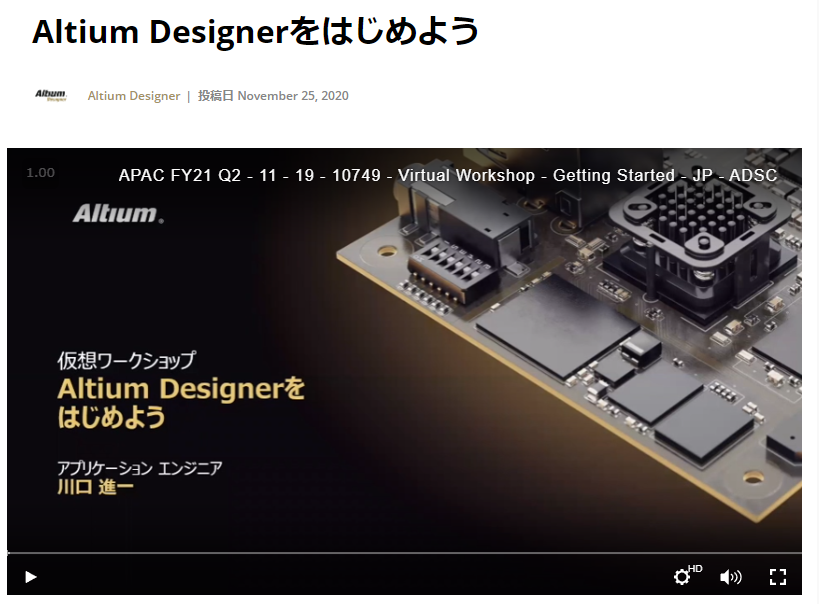
https://resources.altium.com/jp/webinars/get-started-with-altium-designer
こちらの動画では Altium のアプリケーションエンジニアの方が、チュートリアルを解説付きで進めているので、操作方法が全くわからないという方は動画をもとに進めていくと良いです。
回路設計編
Altium Designerをインストールしたら、いよいよプロジェクトを作成して設計を始めていきます。

回路設計においては、事前に回路シミュレータなどを使ってどのような回路構成にするかを決めておくことはもちろん、使用する部品についても決定する必要があります。
部品選定
Altium Designerは、この部品選定のプロセスにおいて独自性を有しており、ActiveBOMという機能を使用することで、部品の在庫や価格などが事前に把握できるので非常に便利です。

回路図作成
そして使用する部品を決定したら、いよいよ回路図を作成していきます。
回路図の作成手順としてはそれほど複雑ではなく、部品配置→配線といった一般的な手順で進めることができます。

デザインルールチェック
回路図が一通り完成したら、デザインルールチェック(DRC)を実行します。
DRCは、プリント基板や半導体設計ソフト特有の機能で、プロジェクト単位、あるいはネット単位で定めた設計ルールに適合しているかを検証するプロセスになります。

デザインルールチェックのプロセスでは、基板設計初心者の方が戸惑ってしまうほど多くの専門用語が出てきますが、はじめのうちはとりあえず決まった手順通り進めていくのが無難だと思います。
プリント基板設計編
回路図が完成したら、いよいよプリント基板設計に移ります。
プリント基板設計では、回路図との連携によって設計情報を引き継ぐことができます。
プリント基板設計
プリント基板の設計プロセスとしては、基板の外形(アウトライン)や層構成(レイヤー)を決めた後に、部品配置→配線の手順で進めていきます。

ただし回路図と違って、部品配置、配線ともに物理的な制約を伴うため、特にレイヤーを跨ぐ場合は操作方法に戸惑うこともあるかと思います。
そのため操作にあたっては、焦らず、しっかり確認しながら進めていくのが良いです。

(チュートリアル記事ではスムーズに進めているように見えるかもしれませんが、わたしもちょっとしたミスで何度かやり直しています)
デザインルールチェック
プリント基板の設計が完了したら、再びデザインルールチェック(DRC)です。

プリント基板のDRCでは、あえてエラーを検出するように設定されているため、DRCがどのようなものなのかを理解できるようになっています。
とはいえ、聞き慣れない用語もたくさん出てくるので、まずはDRCがどのように機能するのかを理解すれば十分だと思います。
プロジェクトリリース編
回路設計とプリント基板設計が完了したら、いよいよ製造に向けてプロジェクトをリリースします。

このプロジェクトリリースのプロセスでは、プリント基板製造に必要なガーバーデータやドリルデータを作成したり、部品表(BOM)を生成したりします。
データの出力手順に少し癖があるので、プロジェクトリリースまでの全体像をイメージしながら各手順を進めていくと良いかと思います。
クラウド連携
各プロセスでプロジェクトをサーバーへ保存(アップロード)しておくことで、プロジェクトのヒストリーを確認したり、進捗状況をメンバーと共有することができます。

またプロジェクトリリース後には、必要なデータをまとめて製造委託先に送付することもできます。
このクラウド連携(Altium365)は、リモートワークが進む昨今の労働環境に非常に適した機能なので、今後ますます強化されていくでしょう。
おわりに
今回は、チュートリアル記事のまとめのような位置付けで全体の流れについて解説しました。
チュートリアルの回路自体は非常に簡単なものですが、Altium Designerの操作方法に慣れないうちは戸惑ってしまうことも多々あるかと思います。
もし、解説記事の中でわからない点があればコメント欄からご質問いただくか、Altiumの解説動画をチェックしてみてください。
今回は以上です。
最後まで読んでいただき、ありがとうございました。











